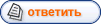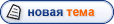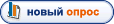Просматривать контент на большом телевизоре гораздо комфортнее, чем на экране смартфона. Современная ТВ-техника спокойно работает в тандеме с мобильными гаджетами, главное, правильно её подключить и настроить. Несмотря на кажущуюся простоту процедуры, у некоторых возникают серьёзные проблемы с синхронизацией устройств. Выясним, как подключить телефон к телевизору «Самсунг». Рассмотрим популярные и наиболее эффективные способы.


Фирменная утилита Screen Mirroring
Телевизоры бренда последнего поколения имеют встроенный функционал, позволяющий синхронизироваться со смартфонами. На Samsung Смарт ТВ он называется Screen Mirroring. Технология работает по беспроводным протоколам. Наличие данного функционала указывается как в краткой спецификации к устройству, так и в инструкции по эксплуатации.
Важно! Все телевизоры «Самсунг» 7, 8 и 9 серии поддерживают эту технологию, в то время как модели с префиксами F, J, K и М её лишены. Чтобы выяснить, вшит ли такой функционал в ПО, необходимо открыть в меню ТВ раздел «Соединение с мобильным…». Здесь должен быть пункт «Зеркальный экран».
Аналогичные возможности встречаются как у телефонов Samsung, так и у телефонов от других производителей, что заметно упрощает процесс синхронизации. Конкретные шаги зависят от версии операционной системы мобильного устройства и имеющихся модификаций. К примеру, компания LG добавляет в прошивку своих гаджетов специфический и сильно отличающийся от рядового ПО функционал. Меняются названия меню, расположение веток, ярлыков и прочих элементов. Аналогичная ситуация замечена за брендами «Хуавей», «Асус» и др. Рассмотрим процедуру синхронизации с оглядкой на версию операционной системы.
Android 4х и 5х
ОС довольно старая и практически изжила себя, но всё ещё популярна на ультрабюджетных телефонах и других «умных» гаджетах с ограниченным объёмом внутреннего накопителя.
Подключение смартфона к ТВ посредством Screen Mirroring:
На пульте ДУ нажимаем на клавишу Source.
В разделе «Источник» выбираем функцию Screen Mirroring.
Открываем настройки на мобильном устройстве.
Находим раздел «Подключиться» и кликаем на иконке All Share Cast либо Screen Mirroring.
Телефон запустит поиск устройств.
Во всплывающем окне кликаем на нужной модели, чтобы синхронизировать ее с телевизором.
Дожидаемся окончания процесса.
Чтобы отключить устройство, достаточно нажать на «Разорвать соединение».
Android 6х
Здесь, в отличие от операционных систем прошлых поколений, какие-либо конфликты сведены к минимуму: вылетов, багов и прочих неприятных моментов практически не наблюдается.
Как подключиться к телевизору Samsung:
Открываем меню быстрых настроек свайпом вниз.
Кликаем на иконке быстрого подключения в форме снежинки.
Выбираем модель телевизора.
Далее переходим в раздел «Экран устройства на ТВ».
Дожидаемся, пока идёт сопряжение.
Соглашаемся с трансляцией экрана.
Разорвать связь можно нажав на клавишу «Отключить».
Android 7х
Функционал ОС «Андроид» 7 версии заметно быстрее «подхватывает» устройства по беспроводным протоколам, работает гораздо стабильнее и предлагает более широкие возможности.
Подключение смартфона к ТВ:
Вызываем быстрые настройки свайпом вниз.
Разворачиваем основную панель потянув за её край.
Свайпом вправо открываем дополнительные настройки.
Кликаем на иконе All Share Cast (иногда Smart View).
Находим в списке ТВ-устройство и по нажатию запускаем подключение.
Разорвать синхронизацию можно нажав на клавишу «Отключить устройство».
Подключение посредством WiFi
Если телевизор не поддерживает технологию Screen Mirroring, то стоит взять на вооружение другие беспроводные способы. Здесь можно пойти двумя путями. Соединить устройства с помощью программы Smart View либо технологии Miracast.
Samsung Smart View
Этот вариант подойдёт для всех мобильных гаджетов, работающих на платформе Android старше версии 4.1, а также для iOS не ниже 7.0. Первым делом необходимо подключить устройства через WiFi-сеть, которая привязана к одному и тому же логину.
Далее скачиваем утилиту Samsung Smart View. Найти её можно на Play Market для android-устройств и в AppStore для гаджетов на iOS. Установка программы проходит в штатном режиме, так что никаких проблем здесь быть не должно.
Процедура синхронизации:
Активируем WiFi-протоколы на обоих устройствах.
Запускаем программу и заходим в настройки.
В перечне должны появиться все устройства, подключённые к сети вай-фай.
Кликаем на нужной модели телевизора.
Дожидаемся, пока смартфон установит связь с ТВ.
Соглашаемся на синхронизацию.
Кроме классической трансляции экрана утилита позволяет использовать гаджет в качестве пульта управления, игрового джойстика, а также включать и выключать спящий режим. Некоторым телефонам, к примеру, ряду моделей Xiaomi не доступны дополнительные возможности, а только зеркальное отображение экрана. В таких случаях стоит рассмотреть следующий способ.
Miracast
Ещё один способ синхронизировать устройства без проводов – технология Miracast. Так же, как и в предыдущем случае, телевизор и смартфон должны быть подключены к одной и той же сети WiFi. Версия прошивки телефона не критична.
Подключение смартфона на ОС «Андроид» посредством Miracast:
Включаем функцию Miracast на ТВ Samsung.
Открываем меню на телефоне и переходим в настройки.
Находим раздел «Беспроводные подключения».
Кликаем на пункте Miracast или «Дублирование дисплея».
ОС начнёт поиск устройств, подключённых к сети WiFi.
По завершении начнётся трансляция экрана.
Прервать дублирование дисплея можно, нажав на соответствующую клавишу в меню.
Проводное подключение
Чтобы подключить смартфон к телевизору Samsung через HDMI кабель, оба устройства должны поддерживать технологию MHL. Информация о её наличии указана в краткой спецификации к технике и в инструкции по эксплуатации.
Если устройства не поддерживают подключение посредством MHL-протоколов, то можно приобрести соответствующий переходник MHL-HDMI. Предпочтение лучше отдать фирменным адаптерам от компании «Самсунг». Более доступные аналоги не гарантируют корректной синхронизации.
Подключение смартфона к телевизору через переходник:
Подсоединяем адаптер к Micro USB-интерфейсу смартфона.
Другой конец вставляем в HDMI-порт телевизора.
Открываем меню ТВ и в разделе «Источник сигнала» выбираем HDMI.
Экран смартфона должен начать дублироваться на телевизоре.
Важно! Некоторые адаптеры идут с независимым питанием. В этом случае добавляется ещё один кабель, ведущий до розетки или Power-Bank.
Подводя итог
Подключение смартфона к телевизору открывает дополнительные возможности перед пользователем. Кроме привычной трансляции экрана можно запускать полноценные игровые приложения, используя смартфон в качестве джойстика.
Для бизнеса подобный функционал также придётся кстати. После подключения смартфона к ТВ появляется возможность организовывать впечатляющие презентации, общаться с коллегами по видеосвязи и многое другое. Или же можно просто использовать телефон как пульт дистанционного управления.
источник https://otvet.tv